¿Cuántas ocasiones te has tenido que enfrentar a las configuraciones de Windows? Tener que seguir variados pasos para poder conseguir una aplicación. O incluso procurar buscar los parámetros necesarios para arreglar los problemas creados por alguna instalación. Y aunque contamos con el conocido “Panel de Control”, no siempre es lo más efectivo. Para ello tenemos el Modo Dios.
¿Qué es el Modo Dios? Se trata de un menú oculto del sistema. Este nos ofrece una gran cantidad de opciones y herramientas. Las cuales no están activadas por defecto. Con este Modo se pueden aumentar las posibilidades de configuración y personalización de Windows. Todo tipo de opciones que están al alcance de tu mano pero no muy visibles. Así es que, ¿cómo puedes activar el Modo Dios en Windows 10?
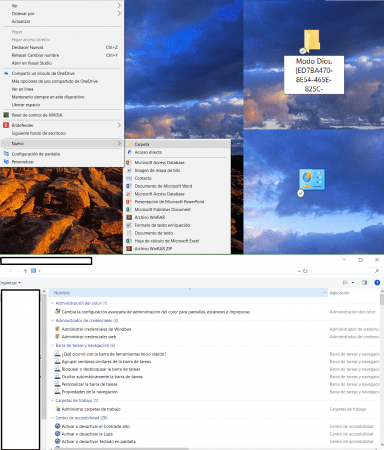
Pasos a seguir para activar el Modo Dios en Windows 10
Habrá muchos que conozcan esta respuesta. Que ya se hayan beneficiado de las opciones disponibles en el Modo Dios. Pero para todos esos usuarios que todavía no lo saben, os indicamos que el proceso es muy sencillo. Aunque, por supuesto, recordamos que este Modo está más pensado para los desarrolladores. Para que de ese modo tengan acceso a mayores opciones de configuración.
- El primer paso, y el más lógico, es iniciar cuenta con el usuario principal. Todo con intención de tener los privilegios de administrador.
- Lo siguiente es, sobre el escritorio, hacer clic derecho.
- Selecciona “Nuevo” y “Carpeta”.
- Ahora, con la carpeta visible, cámbiale el nombre por este: Modo Dios.{ED7BA470-8E54-465E-825C-99712043E01C}
- Una vez realizado este paso, el icono cambiará y el nombre también.
- Ahora, con un icono presente, haz doble clic.
- Esto hará que se despliegue una ventana con un gran número de opciones.
Todas las opciones presentes se tratan de funciones de configuración y personalización. Por supuesto, estos no deben tocarse si no se sabe de qué se trata exactamente. Y es que estas no se tratan de opciones simples que solo afecten, por ejemplo, al aspecto. Sino que pueden llegar incluso a alterar el comportamiento del sistema.
Siguiente » Cómo configurar Google Discover en tu iOS o Android
